Fanpage verknüpfen
Hier findest du eine kurze Anleitung dazu, wie du deine Facebook oder Instagram Fanpage auswählst um sie mit unserem Social Media Plugin zu verknüpfen
Achtung: Der Facebook-Account, der zum Verknüpfen verwendet wird, musss Administrator-Rechte für die jeweilige Fanpage haben. Mit einem "normalen" Facebook-Account funktioniert das nicht. Du musst uns außerdem alle Rechte gewähren, die wir anfragen. Sonst funktioniert das abfragen von Beiträgen leider nicht. Die Berechtigungen sind hier erklärt.
Weiters wird in erster Linie immer der eingeloggte Account (meist private) Account angezeigt - dies ist so gewollt, da die zu verknüpfende Fanpage erst in nächsten Schritten ausgewählt wird.
Schritt 1: Nachdem du auf den Button "Account verknüpfen" im Internet Manager geklickt hast, wirst du zu deinem Facebook Konto weitergeleitet. Du kannst hier entweder einfach mit dem Account, mit welchem du eingeloggt bist fortfahren oder die jeweilige Fanpage auswählen. Klicke dazu auf den blauen Button "Als <Dein Account Name> fortfahren"
Klappt das verknüpfen nicht sofort, versuche die Fanpage manuell auszuwählen, klicke dazu auf "Einstellungen bearbeiten".
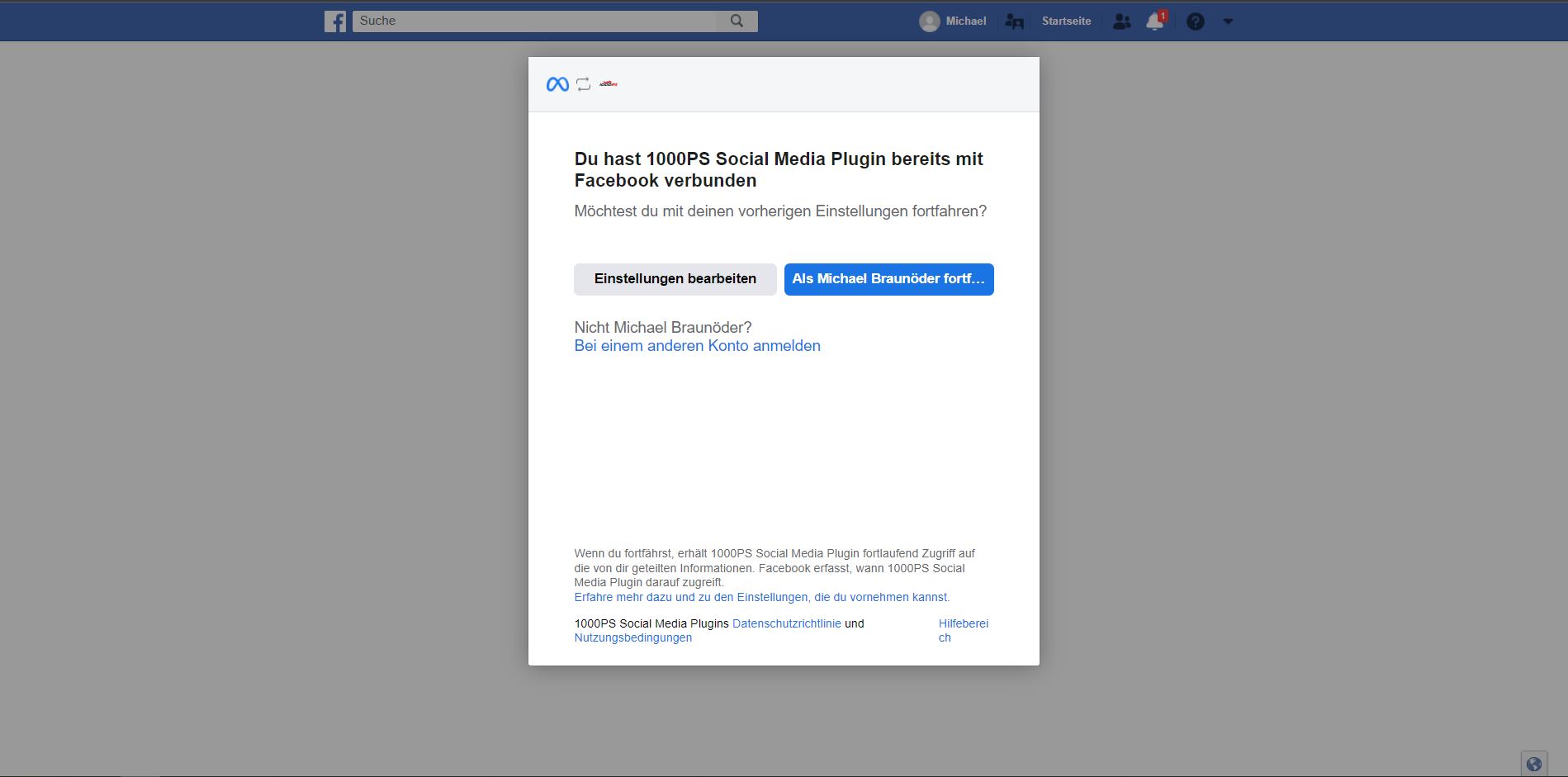
Schritt 2: Hake im nächsten Menü die zu verknüpfende Fanpage an und klicke auf "Weiter"
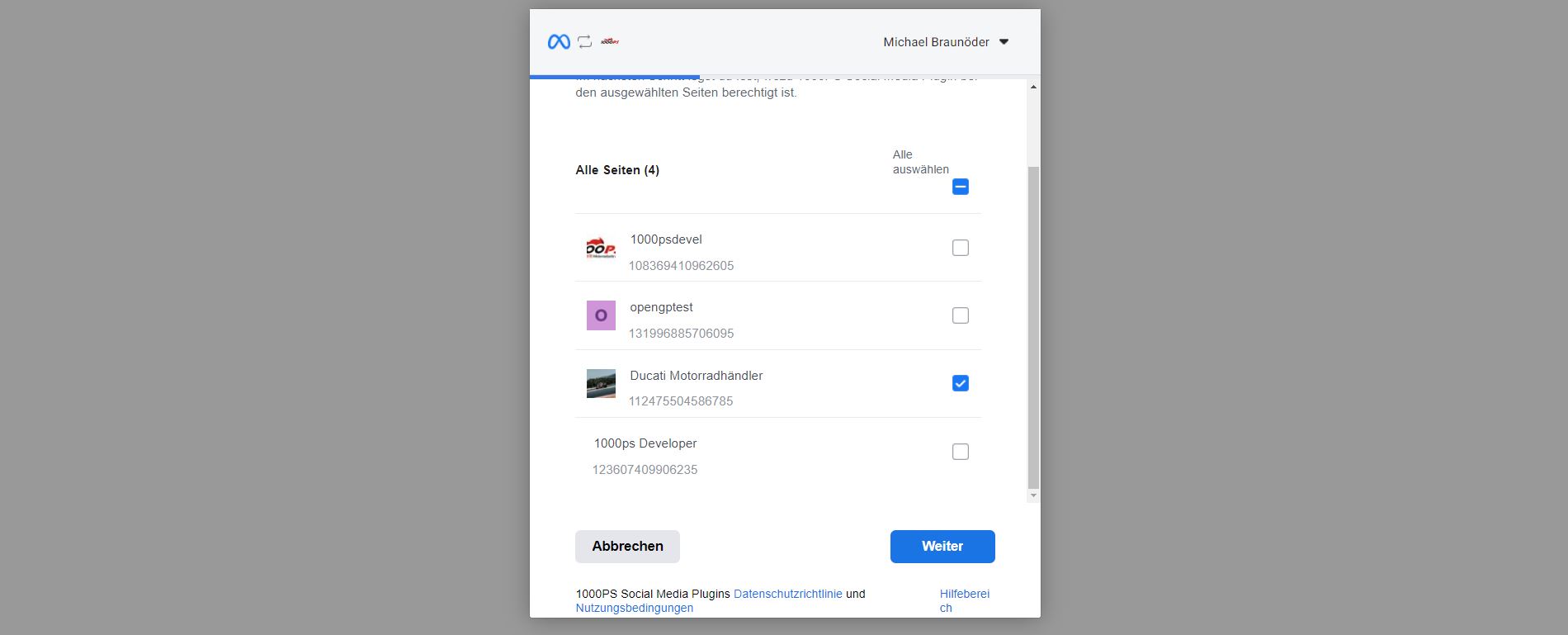
Schritt 3: Hier müssen noch die Berechtigungen gewählt werden, welche du dem Social Media Plugin erteilst. Grundsätzlich werden nur Informationen ausgelesen, welche auch öffentlich ersichtlich sind. Wir lesen oder verarbeiten keine Daten deiner Follower oder ähnliches im Hintergrund!
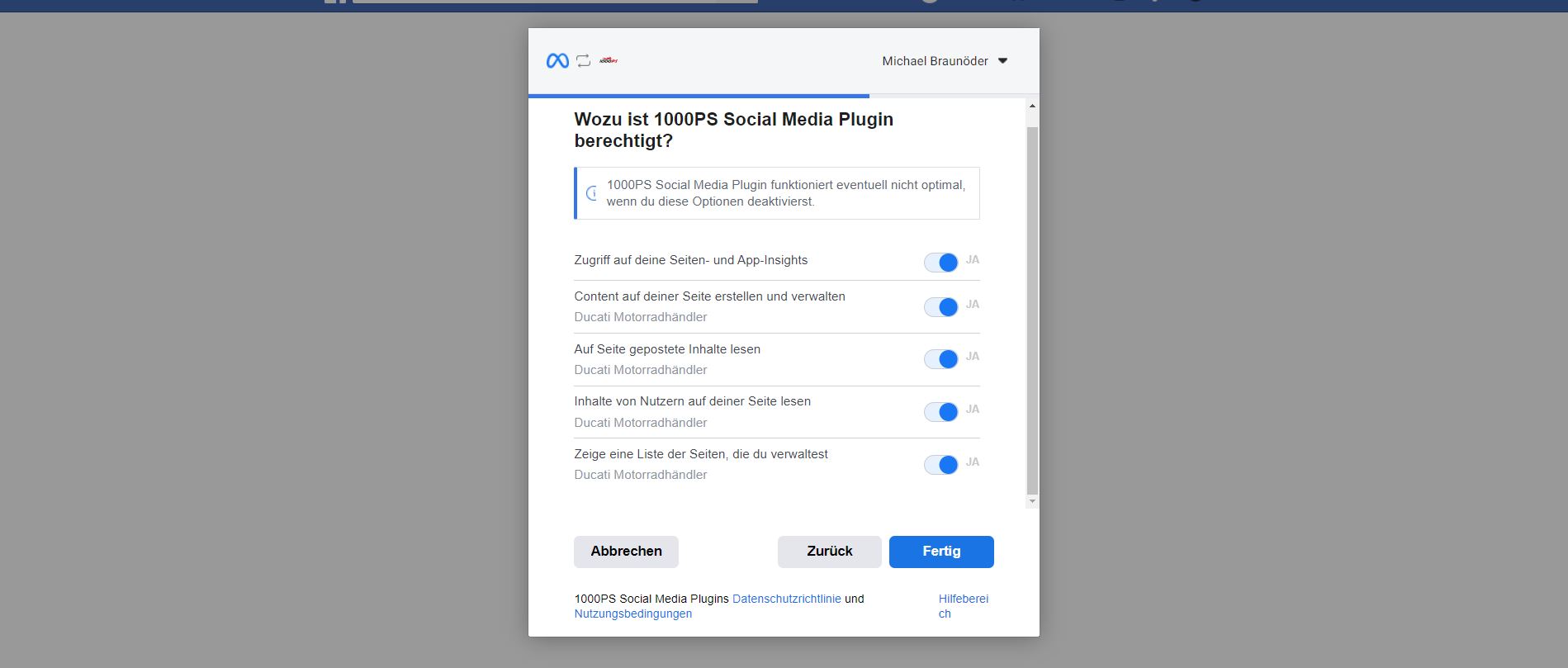
Fertig - im nächsten Schritt ist deine Fanpage verknüpft und du wirst zum 1000PS Internet Manager weitergeleitet.
Alle weiteren Infos findest du beim verknüpfen des jeweiligen Social Media Kanals hier.

